Как исправить код ошибки Spotify 13 или 7
Иногда вы хотите убежать от мира, и музыка может стать той дверью, которая вам нужна. Spotify — один из самых известных музыкальных способов эскапизма, принятых миллениалами. Итак, ошибка, мешающая вам покинуть подземелья реальности и войти в музыкальное царство, которое работает не по принципу, а по интригующим битам, чарующим текстам и проникновенному вокалу. Мы собираемся устранить две из этих ошибок, мы увидим, как исправить код ошибки Spotify 13 и 7(Spotify Error Code 13 and 7) .
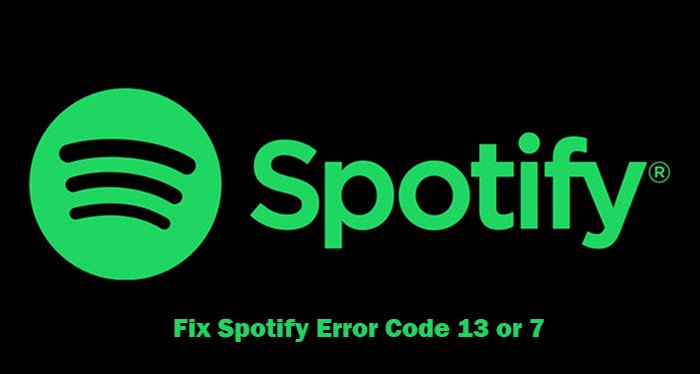
Что такое код ошибки Spotify 13?
Многие пользователи Windows при попытке установить Spotify получают следующее сообщение об ошибке.
The Installer is unable to install Spotify because the necessary files could not be created.
(Error Code: 13)
Если вы видите эту ошибку, вы не сможете установить приложение Spotify в своей системе. У этой ошибки может быть несколько разных причин, но наиболее распространены две из них, которые мы увидим ниже.
Исправить код ошибки Spotify 13
Эта ошибка обычно возникает из-за двух проблем: проблем совместимости и стороннего антивируса. Это то, что вы можете сделать, чтобы исправить код ошибки Spotify 13(Spotify Error Code 13) .
- Выключить антивирус
- Запустите средство устранения неполадок совместимости
- Удалить старые файлы Spotify
- Установите Spotify в безопасном режиме
Поговорим о них подробно.
Программа установки(Installer) не может установить Spotify , поскольку не удалось создать необходимые файлы.
1] Отключить антивирус
Сторонний антивирус может вмешаться, может ошибочно определить установочный пакет Spotify как вирус и помешать его установке на ваш компьютер. Итак, вам следует отключить сторонний антивирус, который вы используете, и проверить, решает ли это проблему.
Вы должны включить его после установки Spotify , иначе ваш компьютер будет уязвим для вредоносных программ и вирусов.
2] Запустите средство устранения неполадок совместимости
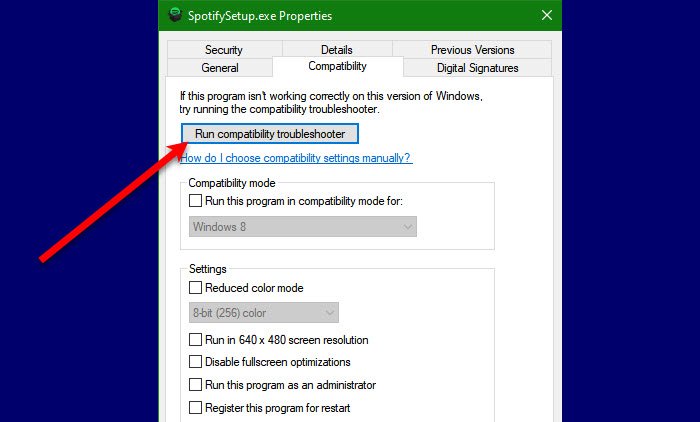
Вы можете увидеть эту ошибку, если программа несовместима с вашей ОС. Итак, вы должны запустить средство устранения неполадок совместимости(Compatibility) и посмотреть, устранена ли проблема. Для этого выполните указанные шаги.
- Щелкните правой кнопкой мыши SpotifySetup.exe и выберите « Свойства».(Properties.)
- Перейдите на вкладку « Совместимость (Compatibility ) » и нажмите « Запустить средство устранения неполадок совместимости».(Run compatibility troubleshooter.)
Теперь следуйте инструкциям на экране, чтобы запустить средство устранения неполадок и исправить ошибку.
3] Удалить старые папки Spotify
Если у вас есть старые папки Spotify , они могут помешать установке нового приложения. Поэтому вам следует удалить папку перед установкой приложения.
Для этого откройте Проводник (File Explorer ) с помощью Win + E и перейдите в следующее место.
C:Users<имя пользователя>AppDataLocalSpotify
C:\Users\<username>\AppData\Roaming\Spotify
Теперь удалите папки Spotify из обоих мест.(Spotify)
Наконец, попробуйте переустановить приложение, и все будет хорошо.
4] Установите Spotify в безопасном режиме
Если проблема не устранена, возможно, стороннее приложение мешает установке (Installation)Spotify . Итак, вам следует установить Spotify в безопасном режиме(install Spotify in Safe Mode) и проверить, сохраняется ли проблема.
Надеюсь, вы сможете исправить ошибку Spotify с помощью данных решений.
Что такое код ошибки Spotify 7?
Далее у нас есть Spotify Error Code 7 . Это сообщение об ошибке означает , что служба временно недоступна(Service is temporarily unavailable) . Эта ошибка может возникать на Android , iOS и других платформах, поддерживающих приложение Spotify .
Исправить код ошибки Spotify 7
У этой проблемы много причин, но прежде всего вы должны проверить, не работает ли Spotify . Вы можете использовать веб-сайт не работает или не использовать услуги детектора(website down or not detector)(website down or not detector) , чтобы узнать текущий статус услуги. Если Spotify не работает, единственное, что вы можете сделать, это подождать, пока его исправят, что обычно занимает 2-3 часа.
Это то, что вы можете сделать, чтобы исправить Spotify Error Code 7 .
- Отключить VPN
- Очистить данные браузера и кэш
- Перезагрузите маршрутизатор
Поговорим о них подробно.
Сервис временно недоступен
1] Отключить VPN
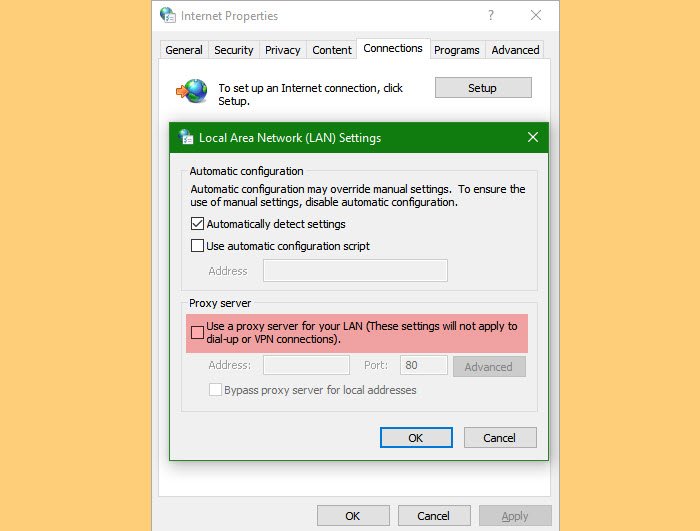
Если на нашем компьютере настроен VPN или прокси(Proxy) - сервер, вы можете столкнуться с этой ошибкой. Поэтому мы рекомендуем отключить сервис перед запуском Spotify . Если у вас нет VPN , но есть прокси-сервер(Proxy Server) , вы можете проверить данные шаги, чтобы отключить службу.
- Запускаем Выполнить (Run )Win + R. .
- Введите « inetcpl.cpl» и нажмите Enter.(inetcpl.cpl” and hit Enter.)
- Перейдите в « Подключения (Connections ) » и нажмите « Настройки локальной сети».(LAN Settings.)
- Снимите флажок « Использовать прокси-сервер для вашей локальной сети» (Use a proxy server for your LAN” ) и нажмите « ОК».(Ok.)
Наконец, перезагрузите систему и повторите попытку, используя Spotify .
2] Очистить данные браузера и кеш
Если вы используете веб-сайт Spotify и столкнулись с этой проблемой, попробуйте очистить данные браузера(Browsing Data) и кэш(Cache) и посмотрите, сохраняется ли проблема. Каждый(Every) браузер имеет свою процедуру очистки данных просмотра и кеша.
3] Перезагрузите маршрутизатор
Иногда сбой в маршрутизаторе может вызвать ошибку в вашем сетевом профиле, поэтому вы можете увидеть эту ошибку. Перезапуск маршрутизатора может помочь вам исправить ошибку. Поэтому мы рекомендуем вам отключить устройство, подождать 4-5 минут, а затем подключить его, чтобы проверить, сохраняется ли проблема.
Надеюсь, вы сможете исправить ошибку Spotify с помощью этих решений.
Читать далее: (Read Next: )
- Не позволяйте Spotify убивать SSD или HDD вашего компьютера с Windows
- Spotify продолжает падать на ПК с Windows.(Spotify keeps crashing on Windows PC.)
Related posts
Как Fix Spotify Error Code 4
Как создать и отсканировать код Spotify
Fix VALORANT Error Code 31 и 84 на ПК Windows
Fix Amazon PrimeVideo Error Code 7031
Исправить код ошибки OneDrive 0x8007016A
Как исправить Google Chrome Error Code 7: 0x80040801
Fix Windows 10 Activation Error Code 0x8007007B
Fix OneDrive Error Code 0x8004dedc (Geo Location Problem)
Как Fix Windows Update Error Code 80244010
Fix Ваш компьютер должен быть отремонтирован, Error Code 0xc000000d
Как исправить Steam Error Code 118 или 138
Как исправить Windows Update Error Code 0x80070012
Java update не завершен, Error Code 1618
Fix VSS Error Code 0x8004231f на Windows 10
Fix Steam Error Code 105, Невозможно подключиться к серверу
Как исправить Windows Update Error Code 0x8024402c
Fix Office installation Error Code 1603 на Windows 10
Fix Error Code 664640 в Call Duty Modern Warfare or Warzone game
Как я могу исправить Outlook Error Code 0x80040154
Fix Windows Update Error Code 0x8007025D-0x2000C
